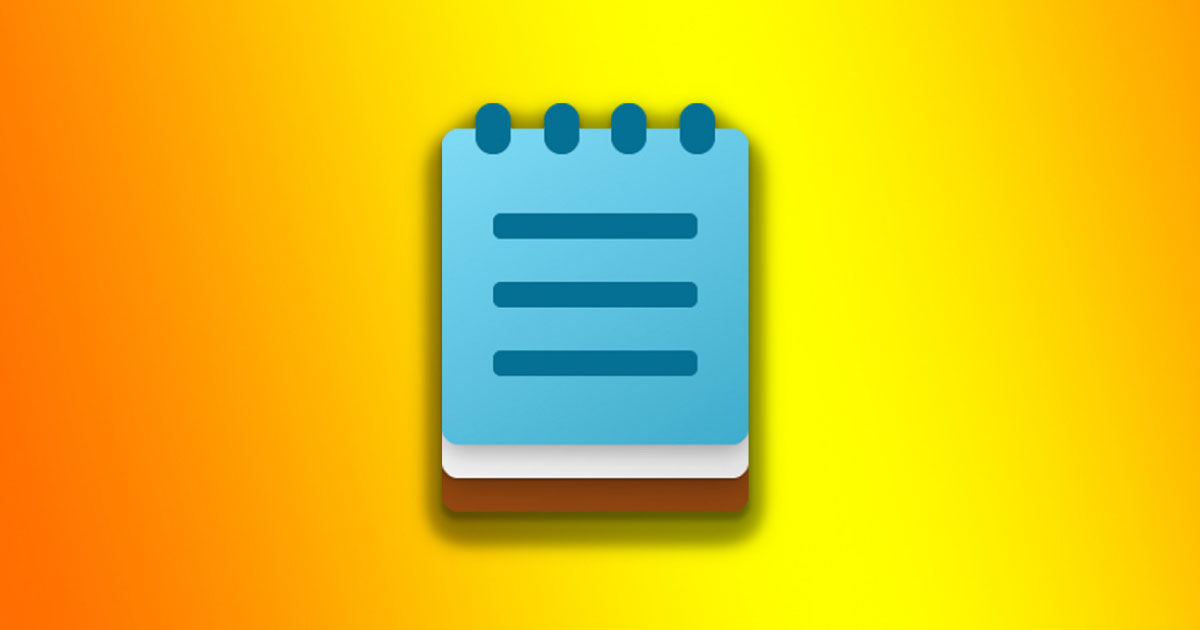Избегайте старых файлов в блокноте Windows 11 ⚡ Главный совет.
Одним из самых полезных улучшений Блокнота в Windows 11 является возможность автоматического сохранения прогресса в процессе написания. 📝 Это означает, что даже если вы случайно закроете приложение, ваш текст все равно будет доступен для редактирования при следующем открытии программы.
Эта функция очень удобна и значительно снижает потерю данных, но для многих пользователей она может быть раздражающей. 😅 Интерфейс с вкладками и возможность сохранять заметки может сделать весь экран выглядит неряшливо. Иногда вам также захочется предотвратить Блокнот открыть последний файл или заметку по умолчанию.
Возможность запретить Блокноту открывать старые файлы в Windows 11 хорошо спрятана в настройках того же самого; Поэтому никаких дополнительных программ не требуется. 🔍
1. Нажмите на значок поиска. Окна 11 и я написал «Блокнот». Затем я открыл Приложение «Блокнот», которое отображается в списке более релевантных результатов.

2. Когда откроется Блокнот, щелкните на икона конфигурация на панели инструментов.

3. В настройках Блокнота прокрутите вниз до раздела При запуске Блокнота и расширьте его.

4. Теперь у вас будет два варианта: Открыть контент из предыдущих сессий то открыть новое окно.
5. Если вы не хотите, чтобы Блокнот открывал ваши предыдущие файлы, выберите Открыть опцию новое окно.

Сейчас, закрыть приложение из Блокнота и снова откройте его. В следующий раз, когда вы откроете Блокнот, он запустится с пустым файлом «Без названия». Вы больше не увидите Блокнот Восстановите ваши файлы предыдущий. 🚫📄
Как заставить Блокнот открыть содержимое предыдущего сеанса?
Если вы передумали и хотите просмотреть содержимое предыдущих сеансов в Блокноте, вам придется принудительно открыть его в программе. Действия почти те же самые; Вам просто нужно выбрать первый вариант на шаге 4.
1. Я открыл Приложение «Блокнот» в твоем компьютер с виндовс 11.

2. Когда откроется Блокнот, щелкните по значку конфигурация на панели инструментов.

3. В настройках спуститесь вниз и разверните раздел Когда это начнется Блокнот.

4. Теперь выберите Открыть содержимое предыдущей сессии.

В этом руководстве объясняется, как запретить Блокноту открывать файлы из предыдущих сеансов Windows 11. Хотя эта функция может быть полезной, если она вас раздражает, вы можете отключить ее, выполнив следующие действия. Если вам нужна дополнительная помощь по этой теме, пожалуйста, дайте нам знать! 🤗